
Peter Holmes
0
4006
560
 В 2012 году разработчики программного обеспечения не должны даже думать о создании пользовательских интерфейсов, которые не позволяют достичь максимального уровня контроля со стороны нас, пользователя. Самым болезненным и запретным в этом грехе является полноэкранное приложение. Для тех из нас, кто считает себя продуктивными (или ДОБАВЛЯЕТСЯ), вынуждение запускать программу Windows в полноэкранном режиме является полной проблемой для нашего стиля..
В 2012 году разработчики программного обеспечения не должны даже думать о создании пользовательских интерфейсов, которые не позволяют достичь максимального уровня контроля со стороны нас, пользователя. Самым болезненным и запретным в этом грехе является полноэкранное приложение. Для тех из нас, кто считает себя продуктивными (или ДОБАВЛЯЕТСЯ), вынуждение запускать программу Windows в полноэкранном режиме является полной проблемой для нашего стиля..
Наиболее явно это происходит в компьютерных играх. Я уверен, что многие игры выглядят абсолютно безупречно при просмотре в полноэкранном разрешении, но не кто-то, кроме пользователя должен определять, какой опыт они хотят получить от игры. Если вы хотите случайно поиграть в игру в оконном режиме, где вы можете смотреть другие вещи и общаться с друзьями по электронной почте или через мгновенные сообщения, вы должны это сделать. Некоторые игры (чаще всего сделанные несколько лет назад) не позволят нам сделать это.
Я постараюсь решить эту проблему для вас и открою вам два разных способа, которыми вы можете манипулировать своими играми (и другими программами), позволяя вам запускать их в окнах..
DXWnd
DXWnd просто позволяет вам запускать приложения DirectX, которые не поддерживают оконный режим через их интерфейс, в оконном режиме. DirectX и OpenGL - это два основных движка, с которыми вы столкнетесь, играя в компьютерную игру, а DirectX - наиболее распространенный из двух..
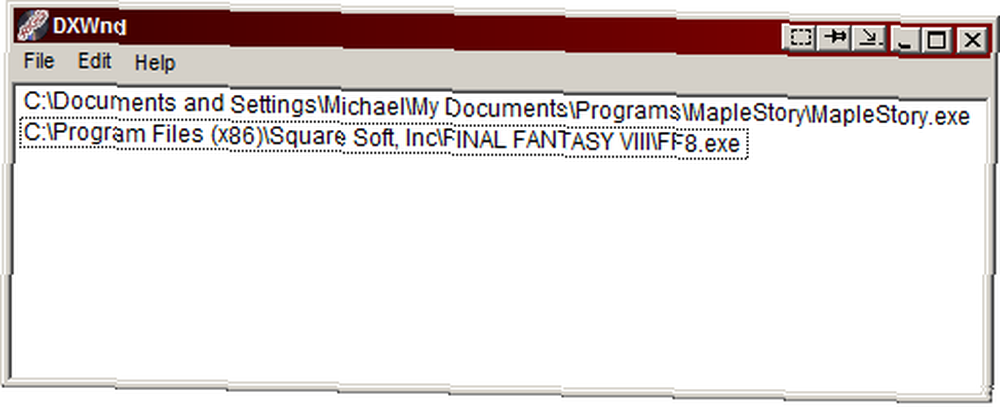
После загрузки и разархивирования архива вы уже заметите настройку записи по умолчанию. Видимо, Майкл любит MapleStory. Эта вторая запись (Final Fantasy VIII) создана мной самостоятельно. Все, что вам нужно сделать, это пойти в редактировать меню и нажмите добавлять.
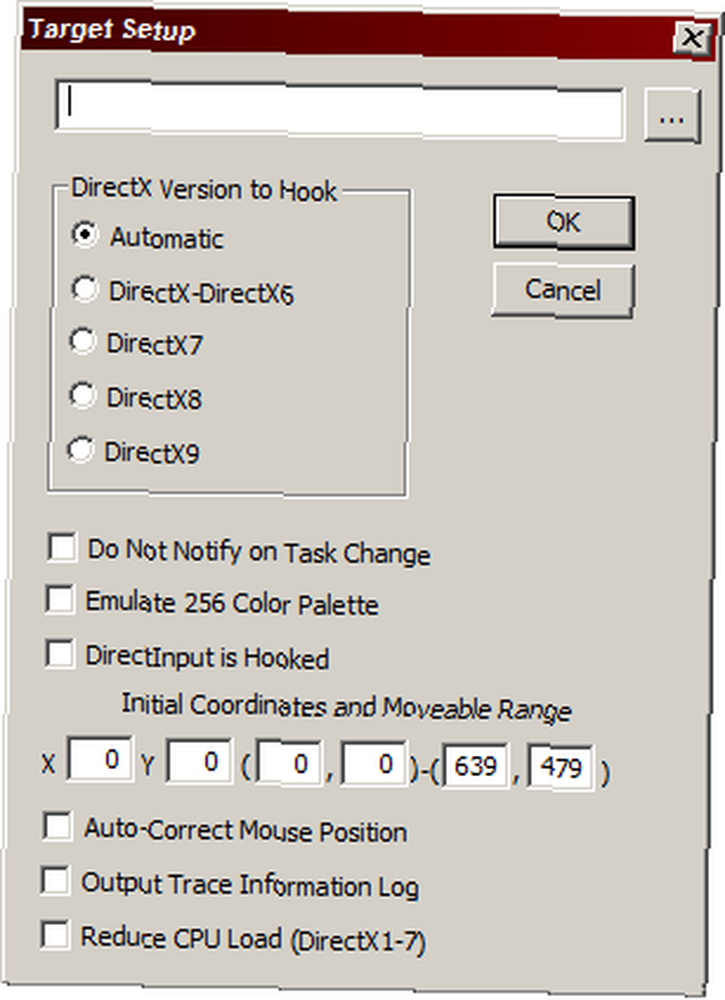
Здесь вы можете многое настроить, но ничего из этого не требуется (или не рекомендуется). Если вы знаете, что приложение работает в 256 цветах, просто включите эту опцию. Если вы знаете, что DirectInput подключен, поставьте галочку в этом поле. Я бы рекомендовал разрешить DXWnd автоматически определять версию DirectX для перехвата. Это делает хорошую работу.
Оттуда вы можете просто дважды щелкнуть путь приложения в главном окне или перейти к редактировать затем казнить. Если все прошло хорошо, ваша цветовая схема может немного измениться или ваш экран может мерцать, так как DirectX настраивается, и тогда ваше приложение должно запуститься.

Мало того, что я наконец-то смог играть в FF8 в окне на ПК, но меньшее разрешение окна на самом деле делает игру намного лучше.
D3DWindower
D3DWindower, изначально альтернативный DXWnd уроженец Японии, был переведен на английский язык. Он очень мало отличается от DXWnd, и я рекомендую использовать D3DWindower только в том случае, если DXWnd у вас не работает.
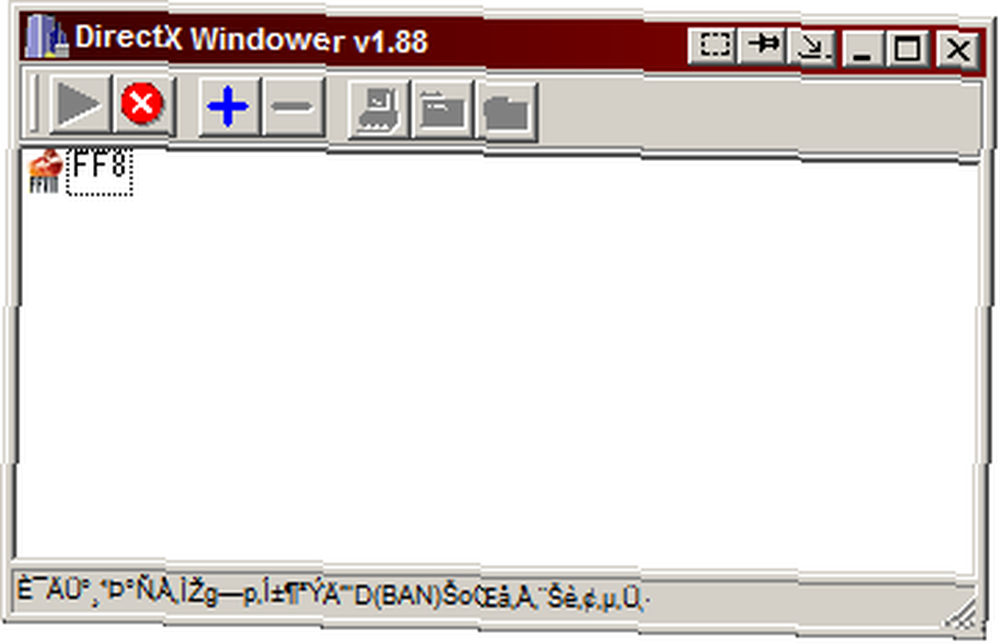
Процесс действительно точно такой же. Вы захотите щелкнуть знак «плюс», после чего появится запрос на поиск EXE-файла, который вы хотите эмулировать с помощью D3DWindower. Перейдите к нему, выберите его, и он будет добавлен в список. Оттуда просто выберите приложение в окне и нажмите кнопку запуска.
Настройки в D3DWinodwer немного глубже, чем в DXWnd, но вам не нужно беспокоиться о большинстве из них.
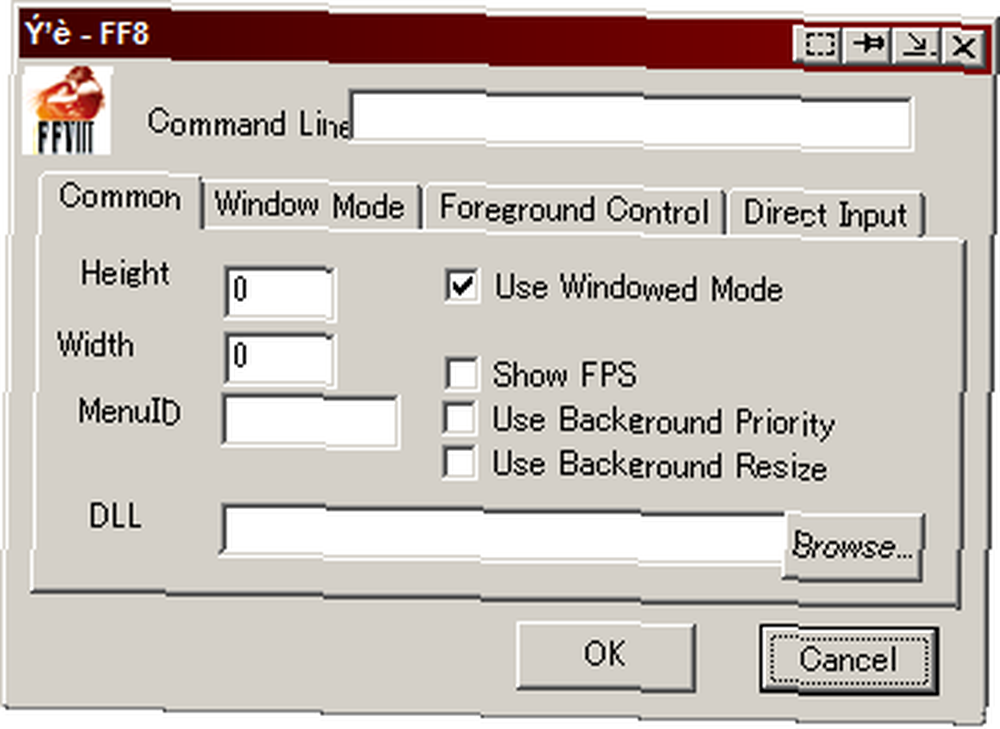
Переводы не идеальны в этой программе, но достаточно английского, чтобы вы могли перемещаться, не сходя с ума.
Знаете инструмент, который позволит нам запускать приложения OpenGL как оконные? Поделитесь этим с нами в комментариях! Если вам нужна помощь с этими двумя программами или у вас есть что-то еще, чтобы спросить или внести свой вклад, напишите мне комментарий ниже, и я обязательно вам перезвоню.











